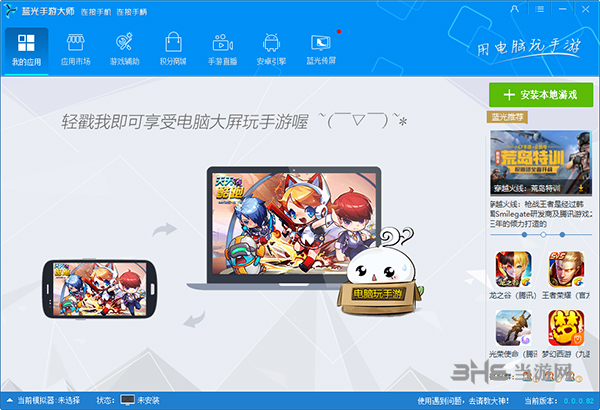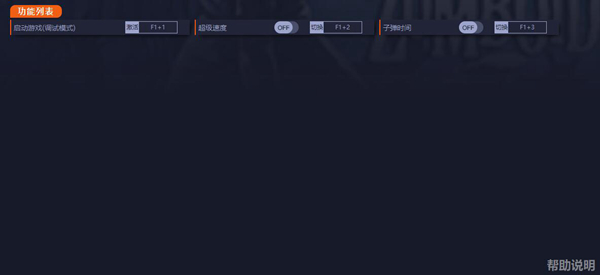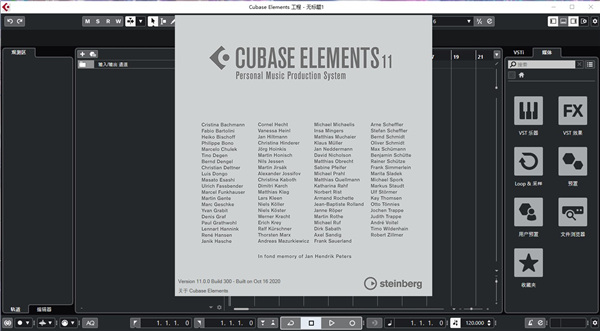kodi中文版下载|KODI 电脑版v18.5下载
KODI是一款功能非常强大的专业视频媒体播放软件,用户可以用知识兔这款软件来播放各种各样的视频文件,而且知识兔知识兔这款软件会给用户分享非常完善的高效视频格式支持,给用户带来更加清晰流畅的视频播放体验。知识兔这款软件不仅仅可以支持大多数的视频格式,还可以支持非常多的音频和图像格式。而且知识兔杂合看软件可以同时支持播放列表、可视化效果、幻灯片、天气预报和第三方插件,用户也可以用知识兔这款软件连接互联网或者局域网,功能可以说非常强大。有需求的用户千万不要错过知识兔这款非常专业的媒体播放器。
软件特色
1、支持大多数音频、视频和图像格式
2、同时支持播放列表、可视化效果、幻灯片、天气预报和第三方插件
3、可以连接互联网或者局域网
4、和大多数同类软件(如 Windows Media Center)不同的是软件自身不具备录制直播电视节目的能力。
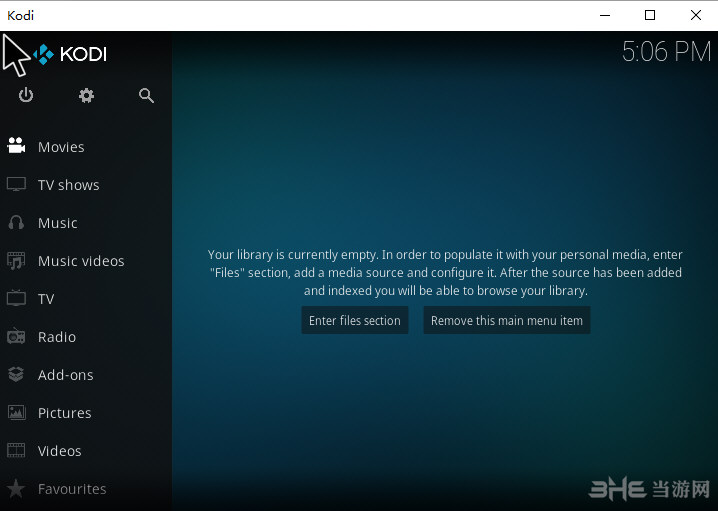
汉化说明
Kodi安装完后,初次进去是英文界面,需要切换成中文界面,具体步骤如下:
①、使用遥控器或鼠标,依次进入“System”-“Settings”-“Appearance”;
②、知识兔将“Skin”中的“Fonts”由“Skin default”改为“Arial Based”;
③、知识兔将“International”中的“Language” 由“English”改为“Chinese(Simple)”。如果知识兔没有先更改字体,就直接选择“Chinese(Simple)”
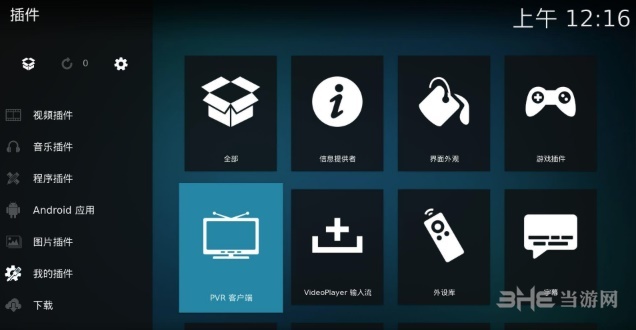
安装教程
1 下载好kodi17.2,kodi直播源文件,kodi视频插件,备用。
2 安装后打开是英文界面,要先设置成中文界面。
3 知识兔点击上方中间齿轮型圆圈,就会出现设置界面。
4 知识兔点击interface settings–skin–fonts–Arialbased–Regional–language–chinese simple.
5 设置看电视直播或者看视频,插件–我的插件–PVR客户端–PVRIP.TV simple Client.
6 –设置–本地路径(包含局域网)–m3u播放路径(选择预先下载好的直播源)-知识兔点击确定–启用。
7 退出到kodi桌面–知识兔点击电视–就出现频道列表。知识兔点击就可以开始观看。
8 也可以把直播源文件直接(添加视频)到,电影,剧集,图片,视频中,知识兔也可以观看。
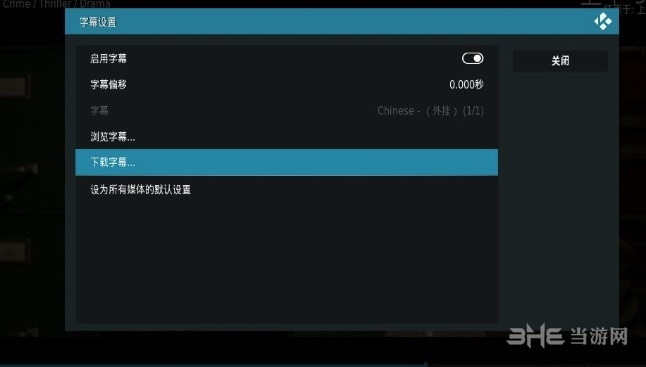
播放nas本地视频教程
相信很多使用KODI的用户家里会使用NAS系统,私有云让你轻松组件家庭影视库,而结合KODI能快速连接电视进行播放,无缝衔接对网盘中的资源进行播放,那么应该通过怎样的操作让此功能实现呢?下面请看教程:
1.安装KODI
2. 盒子,电视上操作安装kodi
3. 群晖-控制面板-文件服务-开启NFS
4. 群晖-控制面板-共享文件夹-找到电影文件夹,右键编辑-NFS权限,新增
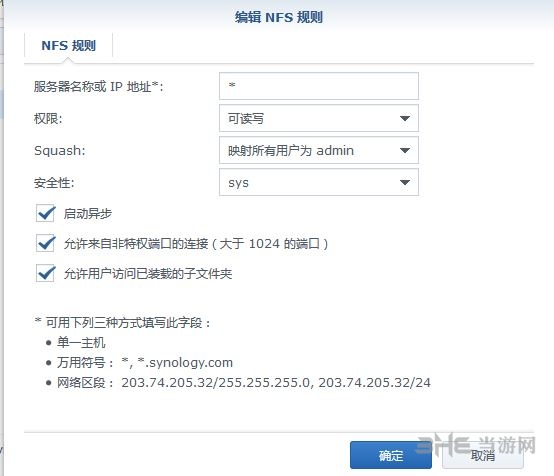
5. 打开kodi,左上角设置-interface setting-skin-fonts-arial base
然后知识兔regional-languages选Chinese(simple)
6. 一直返回到初始桌面,点视频文件-添加视频-浏览-网络文件系统NFS-找到你的电影文件夹(也可以添加网络位置,服务器地址填你群晖的IP就行别的不设置),知识兔点击进入后右边选择确定,继续确定
到设置内容,如下图
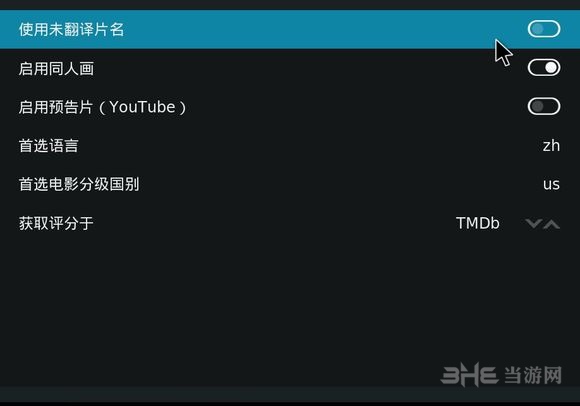
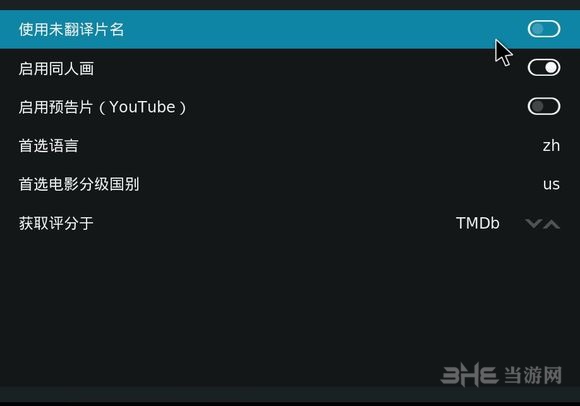
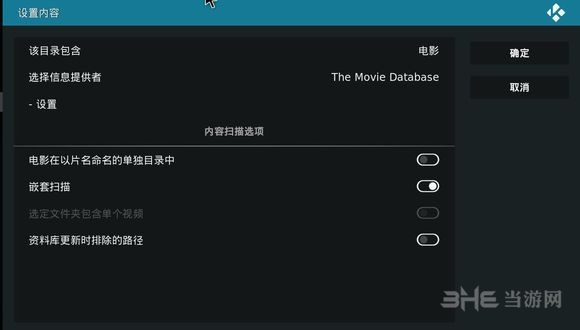
完事,确定,知识兔选择是 文件夹里最好不要电视剧集或者国家地理包之类的,否则扫描要很久
7. 退回到桌面,就回出现电影海报,(有的电影文件名字不正确,无法识别出海报)不支持蓝光导航(没啥叼用)
8. 可以直接点海报播放,或者视频里-文件-直接找电影文件夹-功能键播放也行
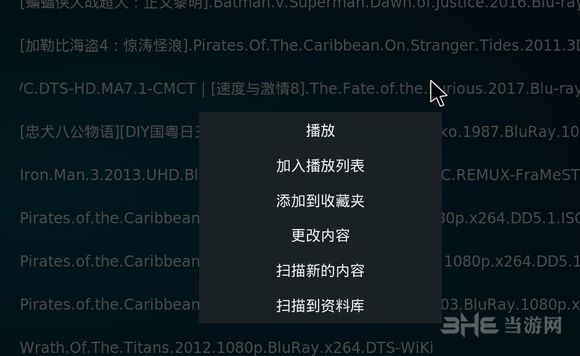
改搜刮器教程
KODI内置的搜刮器可以自动扫描你的本地视频库,然后知识兔形成丰富的视频库资源,不过内置搜刮器的封面信息和介绍都不够丰富,下面小编通过教程让你将搜刮器改成豆瓣,大大提升美观度:
1,电影媒体库的建立
把片源按照目录组织存放好后,就可以让Kodi去扫描和刮削里面的内容了。媒体库的建立过程可以分为3步,首先是添加“添加视频源(目录)”,然后知识兔设置视频源里面装的是什么类型片源(电影、电视剧或MV)然后知识兔设置刮削器,最后就是对每一步片子查看影片信息和确认信息内容。做法详细介绍如下:
进入视频 -> 文件 页面:
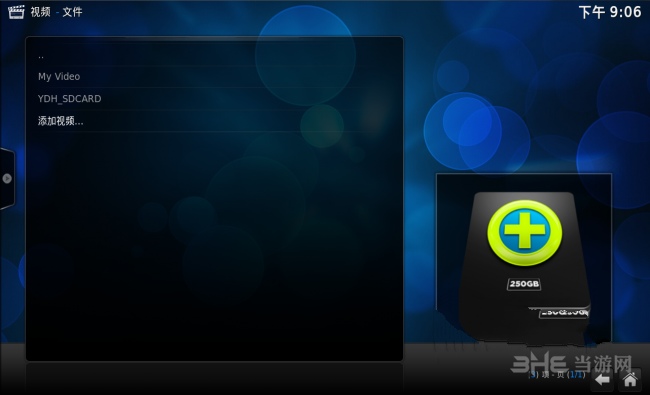
选择“添加视频”。我们先添加电影类型的目录,把需要添加到这个视频源的电影目录(建议是分类目录,即目录下存放的是各个具体片子目录的那一级目录),一个视频源可以添加多个目录。为视频源起一个能够描述内容或者文件位置的名字。如下图:
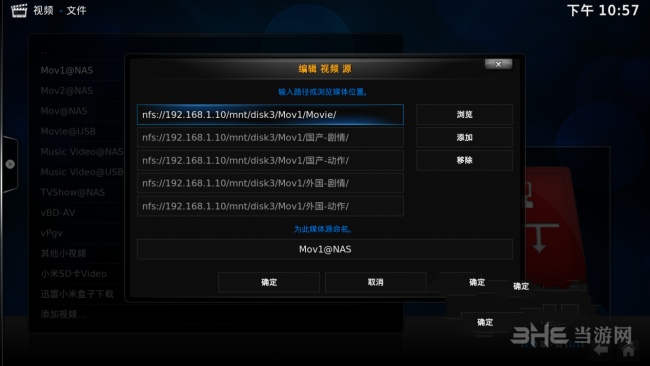
选择“确定”进入该视频源的内容设定界面,在“该目录包含”中选择电影,然后知识兔移到右边的“选取刮削器”,由于第一次进入设置内容界面的还没有安装“豆瓣刮削器”,此时需要选择“获取更多…”
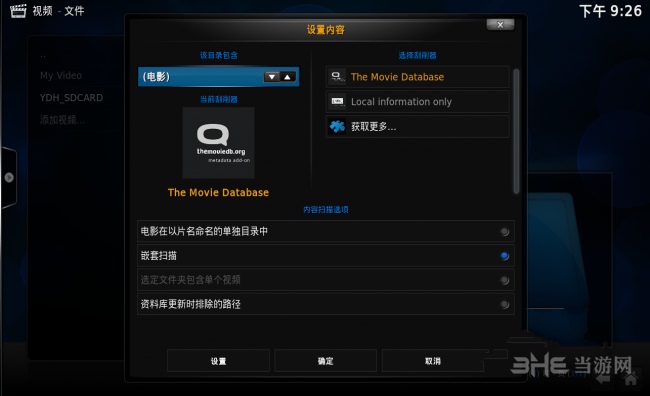
然后知识兔进入插件选择界面,知识兔选择“douban”插件按确认(或者使用时光刮削器也很好):
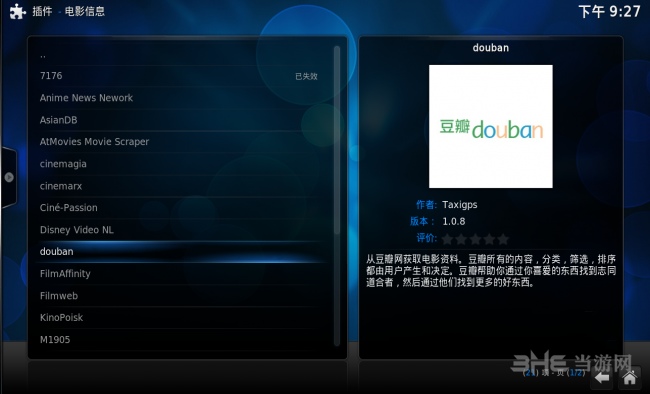
进入插件安装界面:
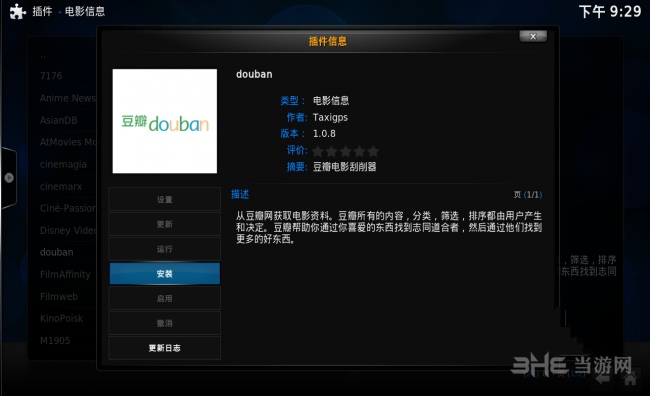
选择安装后等待下载完毕出现启用后,在按确认进入插件配置界面,知识兔选择设置对插件进行配置,把所有三个选项点亮:
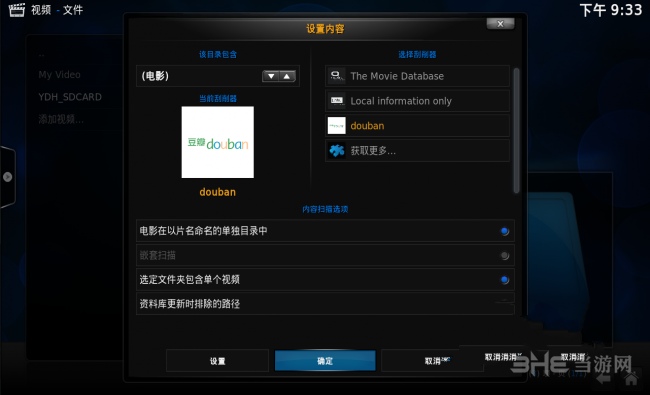
按确定,界面退回到文件界面。按遥控器的箭头选择才添加的视频源,按菜单键选择“设置内容”回到刚才的内容设置界面,知识兔设置条目内容为“电影“,刮削器为“**t=宋体]”,选中“电影在以片名命名的单独目录中”,取消“嵌套扫描”,选中“选定文件夹包含单个视频”。如下图:
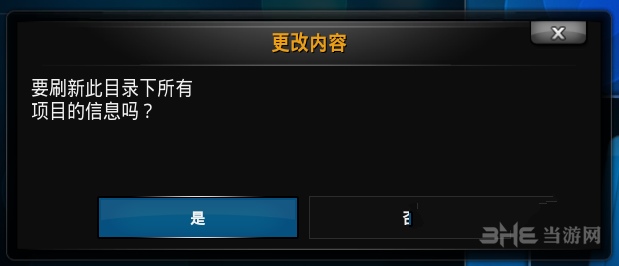
此时该视频源下各个目录中的电影信息并未到互联网上去真正搜刮,接下来需要收购逐步影片去更新和确认。如果知识兔影片多的话这个工作还是有点繁重,但是后面会教大家这个工作只需要做一次,把搜刮到的内容保存到影片目录,日后再次添加视频源的时候就会完成自动搜刮,还是很方便的。
重新回到视频 -> 文件 页面,知识兔选择刚才添加的视频源按确定进入相关目录。此事界面显示的是各个影片的目录,对于每一个影片目录选择后按遥控器上的“菜单”按钮然后知识兔选择“电影信息”,此事Kodi会利用豆瓣的刮削器搜索信息,收到到后将会显示电影相关信息界面:
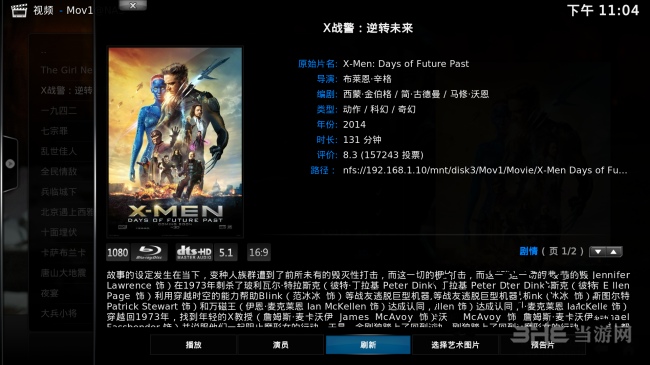
封面图片的出现需要等待一段时间。如果知识兔不想等待也可以马上按“返回”键退出,Kodi会在后台继续下载图片,我们可以继续设置下一步片的“电影信息”。
同时如果知识兔搜索到的信息不正确,知识兔点击电影信息下方的“刷新”按钮,可重新搜索
当该视频源所有目录的电影信息都更新好后,我们移动光标的时候可以看到每一部电影的封面(poster),背景显示的这是相关的同人画(fanart)。如图:
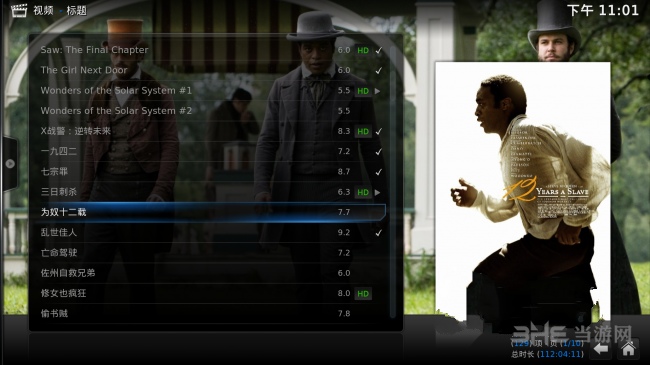
下载仅供下载体验和测试学习,不得商用和正当使用。